Hej!
Har precis vart på ett underbart yogapass. Så himla skönt att få sträcka ut på kroppen.
Efter förfrågan så kommer jag nu att lägga upp hur jag gör mina bakgrunder. Jag hoppas att jag lyckas förklara så att ni förstår. Glöm inte att göra nya lager såfort ni ska göra något!
Börja med att välja en bild. Jag scanade in en bild som jag hade målat.
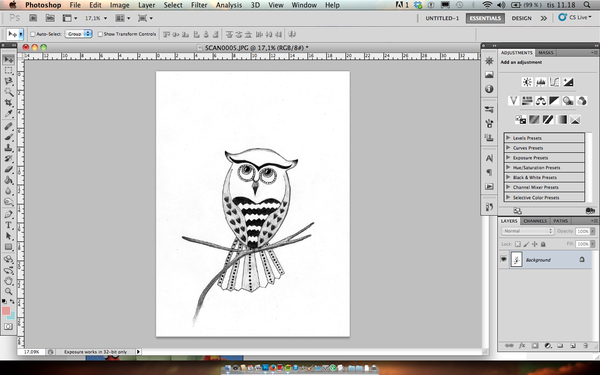
Sedan gör ni bilden så stor som ni vill ha den och tar bort bakgrunden så att bara motivet är kvar.

Gör ett nytt lager och välj en färg och börja måla. Jag har laddat ner penlar ifrån brusheezy. Jag valde penslar som såg ut som vattenfärg.

Gör nu en lagermask.

Välj en mörkgrå färg.

Börja måla över motivet för att få bort färgen.
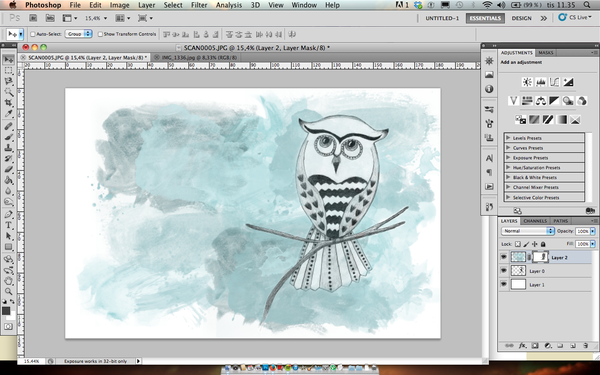
Välj en ny färg och gör om samma sak igen.

Jag valde att sätta dit två rosor också. Dessa penslar är nedladdade från samma sida.

Ladda ner en textur. Ni kan spara ner denna som jag själv laddade ner ifrån Photoshopguiden.

Gör ett nytt lager och gå in på File och välj Place (Montera).

Välj texturfilen. Dra sedan ut bilden så den täcker hela bilden.
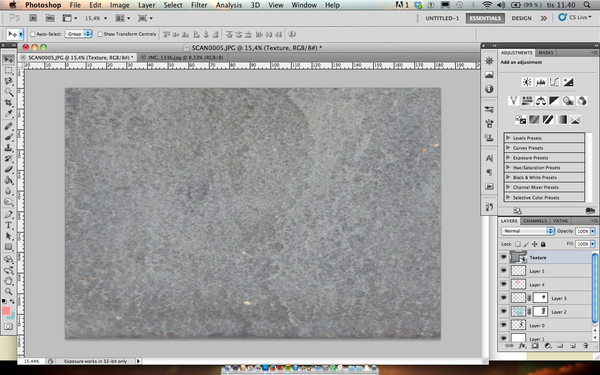
Gå in på Blending Mode (Blandningslägen) och välj Overlay (Täcka över).

Välj en mjuk pensel och en svart färg och måla över motivet för att få bort texturen, om du vill.
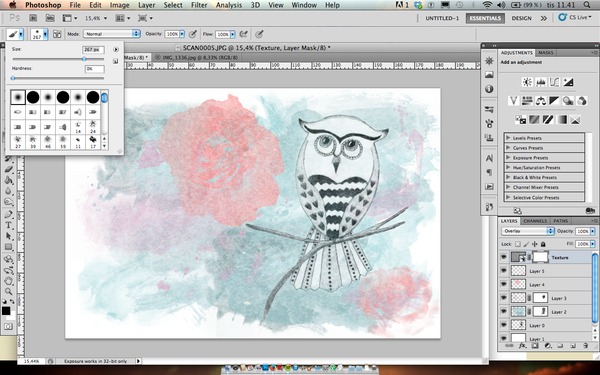
Gå in på Solid Color (Hittar inte vad det heter på svenska tyvärr.)
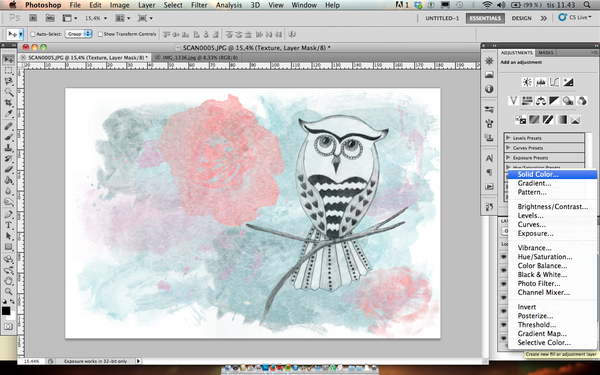
Välj den färg du vill ha.

Välj Blending Mode (Blandningslägen) Color burn (Efterbelys färg).
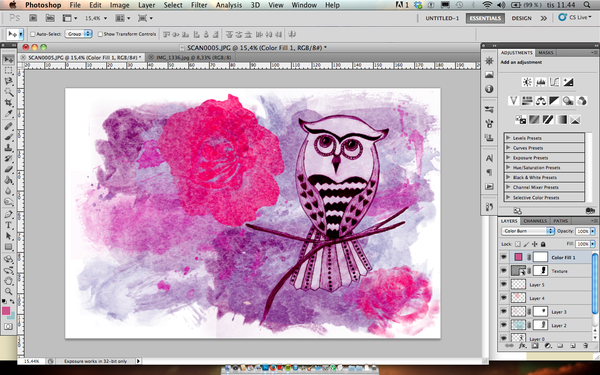
Välj en mjuk pensel med svart färg och ta bort färgen där du inte vill ha kvar den. Jag tog bort allt förutom på vänster sidan. Gör sedan detta igen fast välj en annan färg.

Här tog jag bort all färg förutom på höger sida denna gång. Gå sedan in på Gradient map (Övertoning) och välj en svartvit.

Minska opaciteten till så mycket du vill. Jag valde 34% för att minska färgerna en aning.

Gå nu in på Gradient map (Övertoning) igen och välj den som är blå, röd och gul.
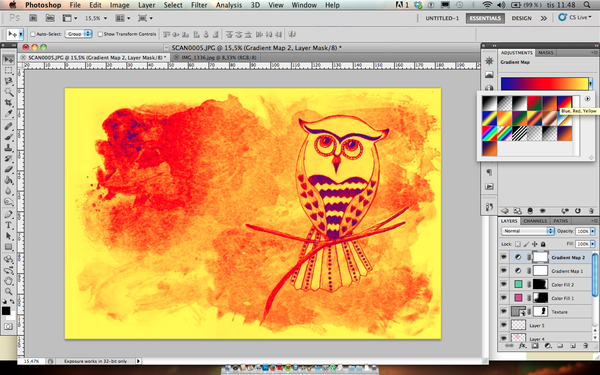
Gå nu in på Blending Mode (Blandningslägen) och välj Color (Färg).

Minska nu opaciteten till så mycket som du vill. Jag minskade till 17% för att få en varmare känsla i bilden.

Gå in på Curves (Kurvor). Jag vet inte hur jag ska förklara så ni ser på bilden hur jag gjorde med kurvan.
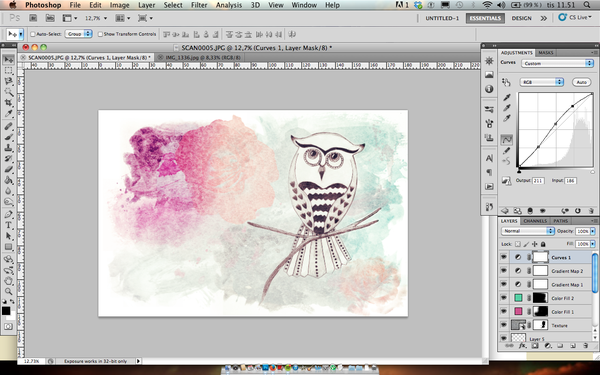
Sedan minskade jag opaciteten till 50% för att minska effekten en aning.
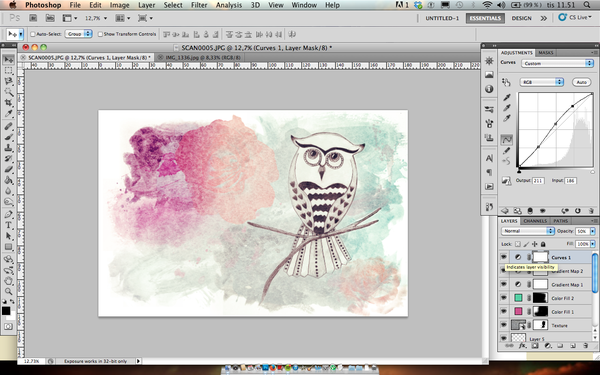
Och nu är bilden klar!

Hoppas att ni förstod och att ni får användning av det. Om ni testar detta får ni gärna visa bilderna till mig sen, antingen om ni länkar eller skickar på min mejl. Hade vart skoj att se. Ha det så bra iallihopa!
Nämen Alex, har du börjat måla oxå..... vart ska det sluta. Du är ju så himla duktig så det är inte klokt. Ska testa en dag på mitt photoshop element 9. Men vet inte om jag kan klara det för jag är inte så duktig. Men viljan finns.......... kram